For at bedrifter skal kunne godta et bredere spekter av betalingsmetoder, tilbyr Square Payments et nettbasert system som kobler sammen og behandler betalinger via Square-maskinvare og POS-programvare. Ved å integrere med andre verktøy fra Square og tredjepartsapplikasjoner, kan bedrifter bruke Square Payments til å gjennomføre transaksjoner hvor som helst, sende fakturaer, lagre betalingsinformasjon for faste kunder, motta betalinger fra alle de store kredittkortene, selge via e-handelsplattformer, og mye mer. Hvis du er bedriftseier og bruker Square, og ønsker å automatisere betalingsprosessen, lurer du kanskje på hva som skjer når du deaktiverer Square-kontoen din? Eller har Square lov til å holde pengene dine? La oss gi deg svarene! Vi presenterer en detaljert veiledning som vil avklare alle dine spørsmål, inkludert hvordan du sletter en Square-konto og om Square kan holde pengene dine lovlig.
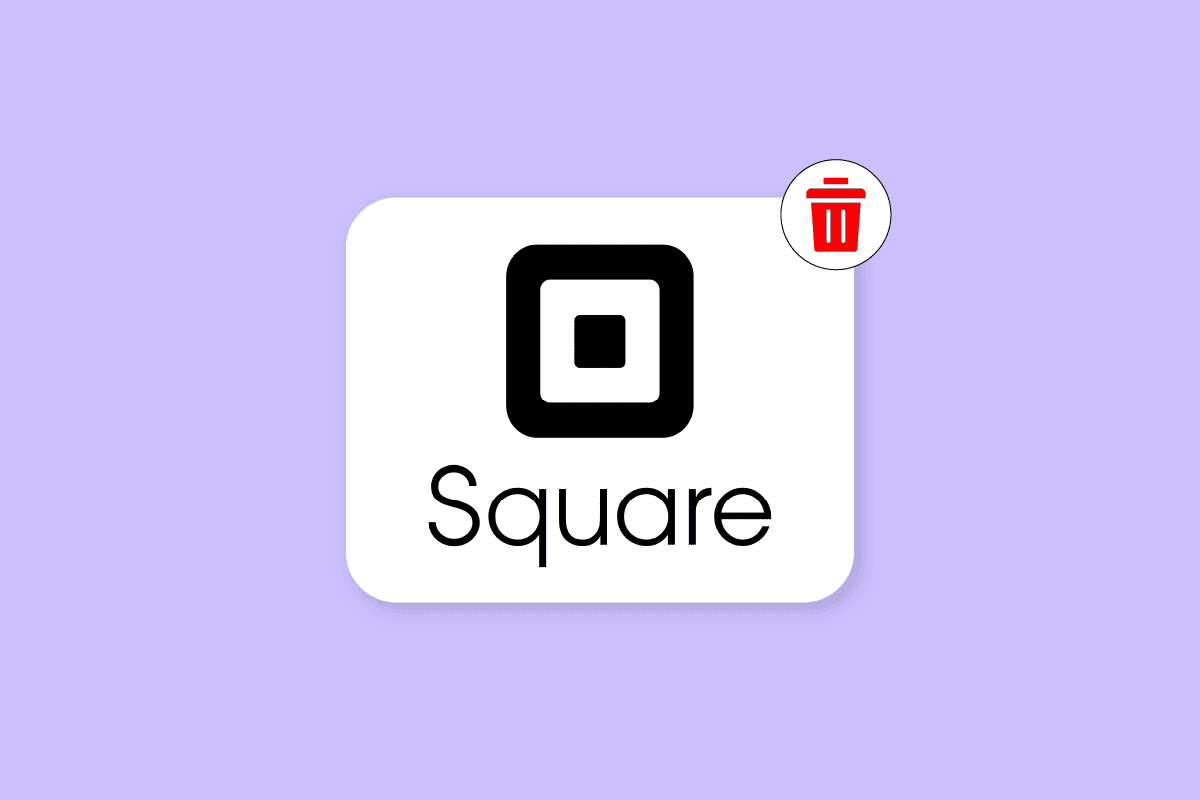
Slik fjerner du Square-kontoen din
Du kan avslutte Square-kontoen din fra siden for Konto og Innstillinger på Square-nettstedet. Fortsett å lese for å finne detaljerte trinn og nyttige illustrasjoner som vil gjøre prosessen lettere å forstå.
Hvor mange Square-kontoer kan man ha?
Hvis bedriften din har flere filialer eller om du driver flere virksomheter på forskjellige steder og ønsker flere Square-kontoer, gir Square deg mulighet til å ha flere kontoer. Du kan opprette flere Square-kontoer med samme mobilnummer og bankkonto, forutsatt at du har forskjellige virksomheter eller har behov for separate kontoer. Akkurat som du kan administrere ulike bankkontoer, kan du også administrere flere Square-kontoer. For å unngå å blande transaksjoner fra forskjellige kontoer, må hver enkelt konto håndteres separat.
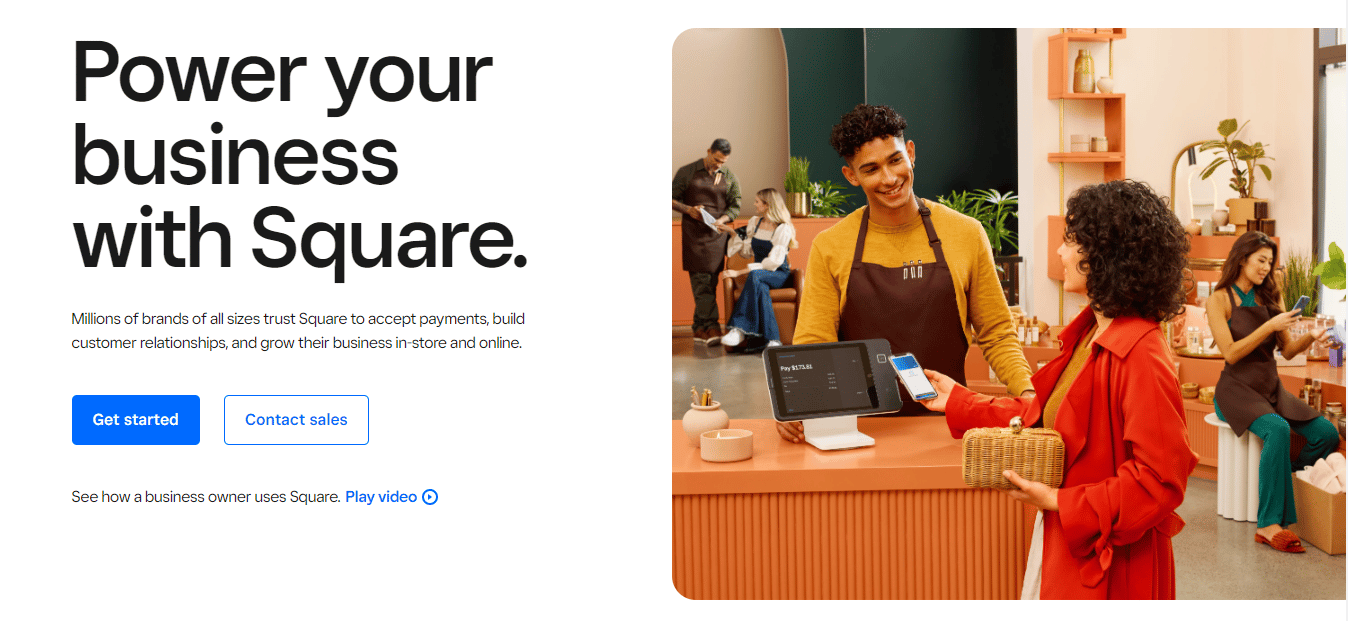
Hvordan overfører du eierskapet til en Square-konto?
Før vi ser på hvordan du sletter en Square-konto, la oss se på hvordan du kan endre eieren av en Square-konto. Det er fullt mulig å overføre eierskapet til en Square-konto til en annen person. Når eierskapet overføres, vil alle tilknyttede personopplysninger, som eierens navn, e-postadresse, fødselsdato og personnummer (SSN), også endres. Her er en guide for hvordan du endrer eierskapet til en Square-konto.
Merk: Før du endrer eieren av en Square-konto, må du sørge for at den nye eieren er tilgjengelig og kan bekrefte sin identitet. De må også ha skatteinformasjonen tilknyttet kontoen.
Trinn I: Overføring av eierskap
La oss se hvordan du overfører eierskapet til en Square-konto.
Merk: Det er ikke mulig å angre en kontooverføring. Hvis du ønsker å endre eierskapet igjen, må du gjennomføre en ny kontooverføringsprosess som beskrevet nedenfor.
1. Gå til Squares offisielle nettsted i nettleseren din.
2. Klikk på «Logg inn» øverst til høyre og logg deg inn på den gjeldende eierens Square-konto.
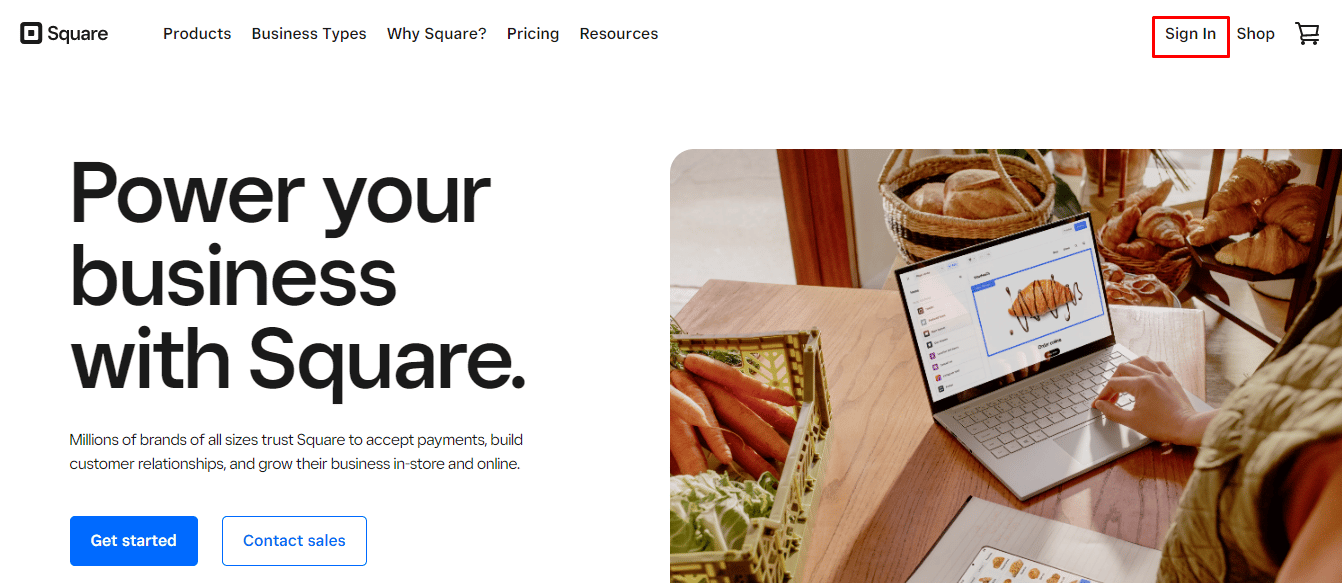
3. Klikk deretter på bedriftsnavnet ditt > «Kontoinnstillinger» øverst til høyre.
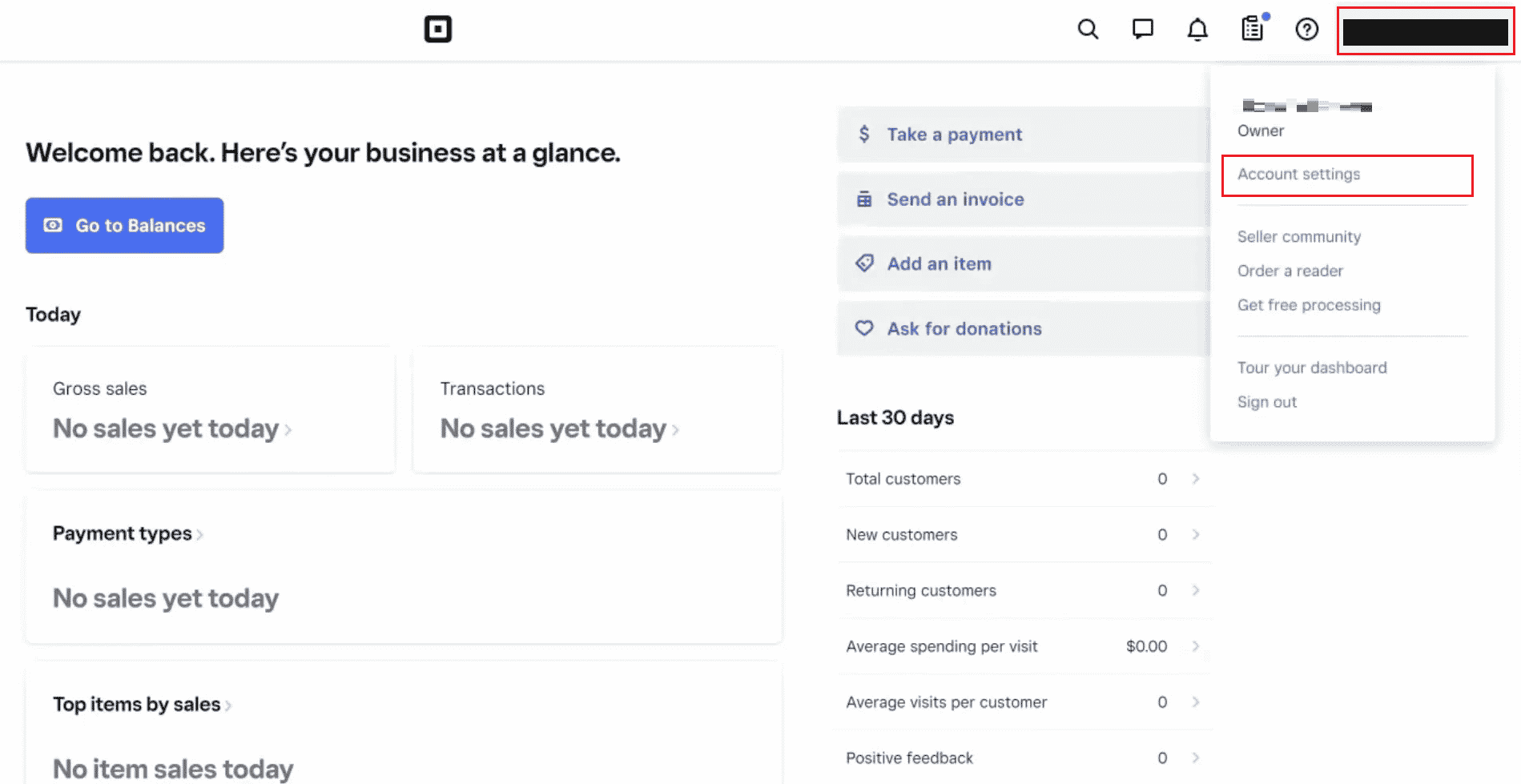
4. Klikk på «Personlig informasjon» i venstre rute.
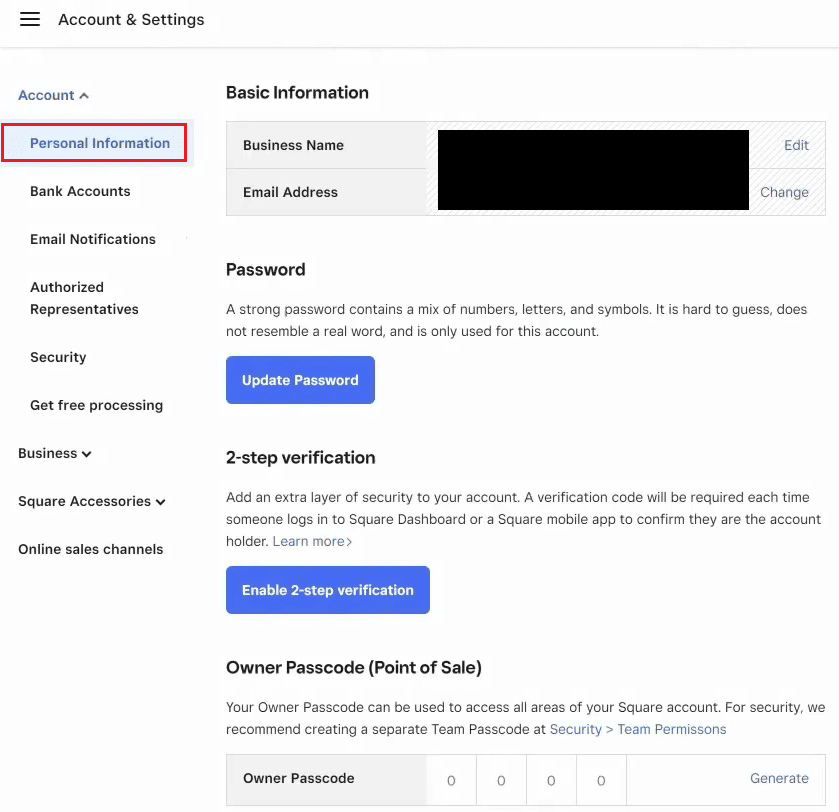
5. Rull ned og klikk på «Start kontooverføring» under «Overføring av konto»-delen.
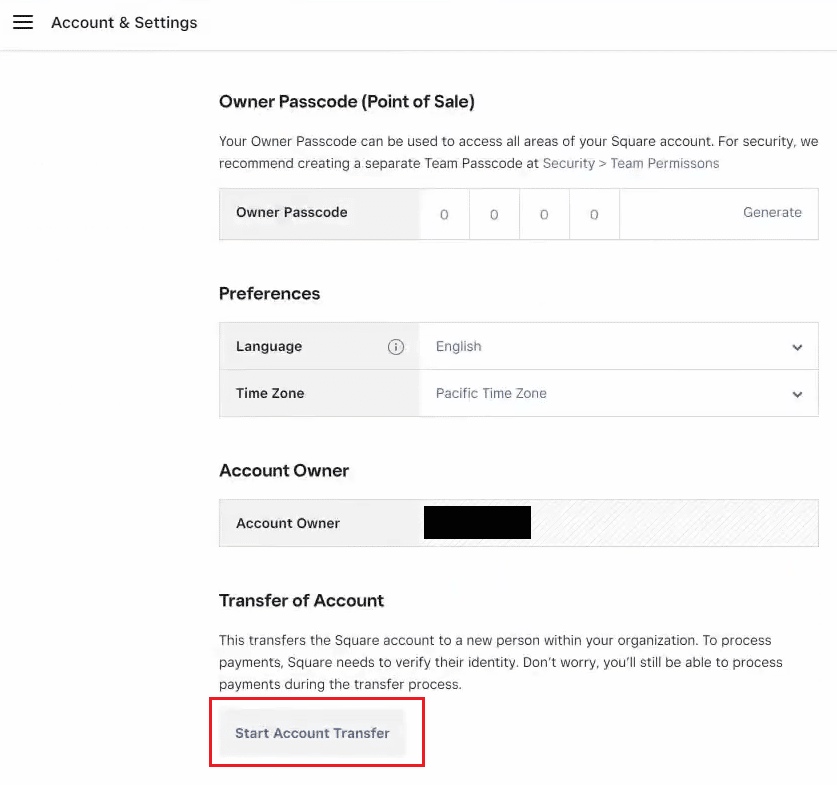
6. Fyll ut bekreftelsesskjemaet og skriv inn detaljer som navn, fødselsdato og de fire siste sifrene i SSN eller Individual Taxpayer Identification Number (ITIN) for å bekrefte identiteten din som eieren av virksomheten.
7. Skriv inn den nye kontoeierens e-postadresse. Den nye kontoeieren vil motta et identitetsbekreftelsesskjema i sin innboks.
8. Merk av i boksen for «Overføring av kontoavtale» og klikk på «Godta og fortsett».
9. Finn e-postbekreftelsen fra Square i innboksen din. Klikk på «Bekreft overføring».
Med disse trinnene er 50 % av overføringsprosessen fullført. Nå må den nye eieren godkjenne overføringen. Fortsett å lese for å finne ut hvordan du sletter Square-kontoen.
Trinn II: Godta forespørsel om kontooverføring
Her er en guide for den nye kontoeieren for hvordan du godtar forespørselen om overføring av Square-kontoen.
1. Åpne bekreftelses-e-posten sendt til deg fra Square, og klikk på «Bekreft identitet».
2. Fyll ut skjemaet og skriv inn detaljer som navn, adresse, de fire siste sifrene i SSN eller Individual Taxpayer Identification Number (ITIN) og telefonnummer.
3. Velg avmerkingsboksen for «Overføring av konto»-avtalen og klikk på «Godta og fortsett». Når identiteten din er bekreftet, vil Square-kontoen bli overført.
4. Åpne e-posten angående tilbakestilling av passordet for Square-kontoen din, og klikk på «Tilbakestill passord».
5. Velg ønsket språk, tidssone og nytt passord.
6. Klikk til slutt på «Lagre endringer».
Slik kan du overføre eierskap eller endre eieren av en Square-konto i noen få enkle trinn.
Hvordan deaktiverer du Square-kortet ditt?
Square-maskinvaren og Point of Sale (POS)-programvaren er integrert med Square Payments, en online betalingsbehandlingstjeneste som lar bedrifter ta imot ulike betalingsmetoder. Men hvis du har et Square debetkort du ikke lenger bruker, bør du midlertidig blokkere det for å unngå unødvendige kostnader. Dette er en enkel prosess, da du bare trenger å installere Square-appen på mobiltelefonen din og følge disse trinnene for å midlertidig deaktivere Square-kortet ditt.
Merk: Sørg for at du allerede er logget inn på Square-kontoen din.
1. Start Square Point of Sale – POS-appen.
2. Trykk på hamburgermenyikonet > «Saldo»-alternativet.
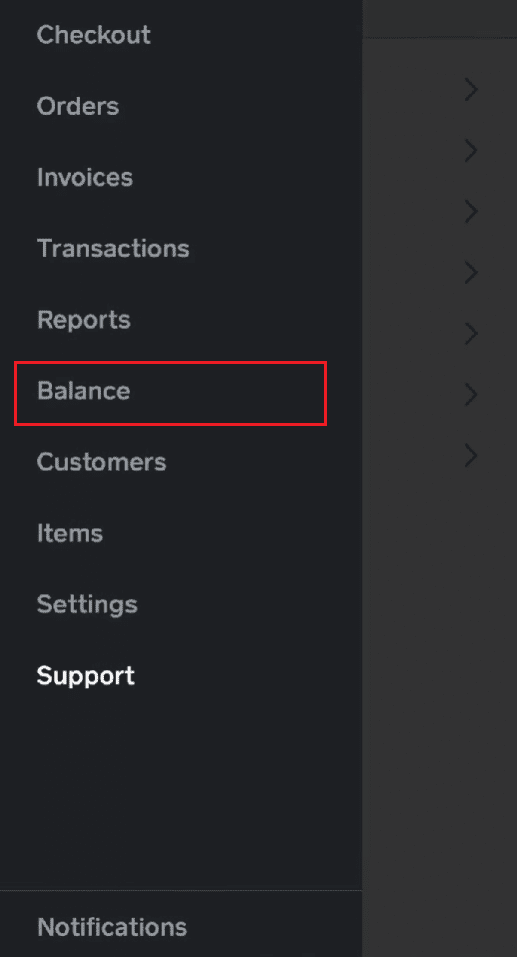
3. Trykk nå på «Kontroller»-alternativet under «Saldo»-alternativet.
4. Sveip helt ned i «Saldo»-menyen og slå på bryteren ved siden av «Lås kort» for å låse eller deaktivere Square-kortet.
Forhåpentligvis har du deaktivert Square-kortet ditt ved å følge disse trinnene.
Hvordan sletter du en e-postkonto fra Square?
Det er ikke mulig å slette en e-postkonto direkte fra Square. Du kan imidlertid endre den gjeldende e-postadressen ved å følge trinnene nedenfor.
1. Gå til Squares offisielle nettsted og logg deg inn på Square-kontoen din.
2. Klikk på bedriftens navn > «Kontoinnstillinger» > «Personlig informasjon».
3. Klikk på «Endre» ved siden av den gjeldende e-postadressen, som vist nedenfor.
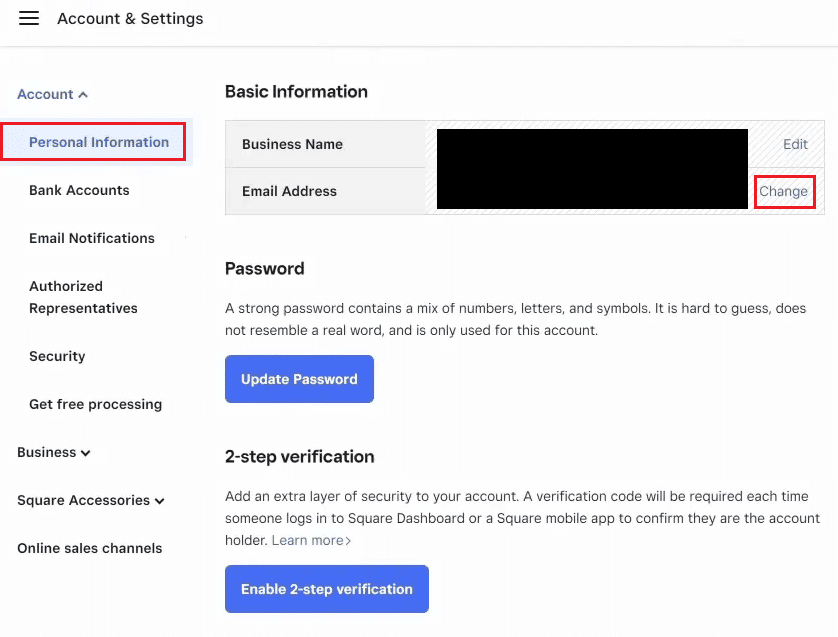
4. Velg e-postadresse eller telefonnummer for å motta en bekreftelseskode.
5. Klikk deretter på «Neste».
6. Skriv inn den mottatte bekreftelseskoden i det tilgjengelige feltet, og klikk på «Send».
7. Skriv til slutt inn og bekreft den nye e-postadressen, og klikk på «Endre».
Hva skjer når du deaktiverer Square-kontoen din?
Når Square-kontoen din er deaktivert, vil du ikke lenger ha tilgang til eller kunne se betalingshistorikken din, kontoinformasjonen din, inkludert 1099-K skatteskjemaer, viktig salgsinformasjon som Square har brukt til å føre oversikt, og registeret over kunder og varer. Sørg derfor for at du overfører og lagrer all denne viktige forretningsinformasjonen, som betalingshistorikk og kunderegister, før du deaktiverer Square-kontoen din. Hvis du har aktive abonnementer, sørg også for at du kansellerer dem før du deaktiverer kontoen for å unngå løpende betalinger. Dette er altså hva som skjer når du deaktiverer Square-kontoen din.
Hvordan avslutter du en Square-konto?
La oss se hvordan du kan avslutte en Square-konto i noen få enkle trinn.
1. Gå til Squares offisielle nettsted og logg deg inn på kontoen din.
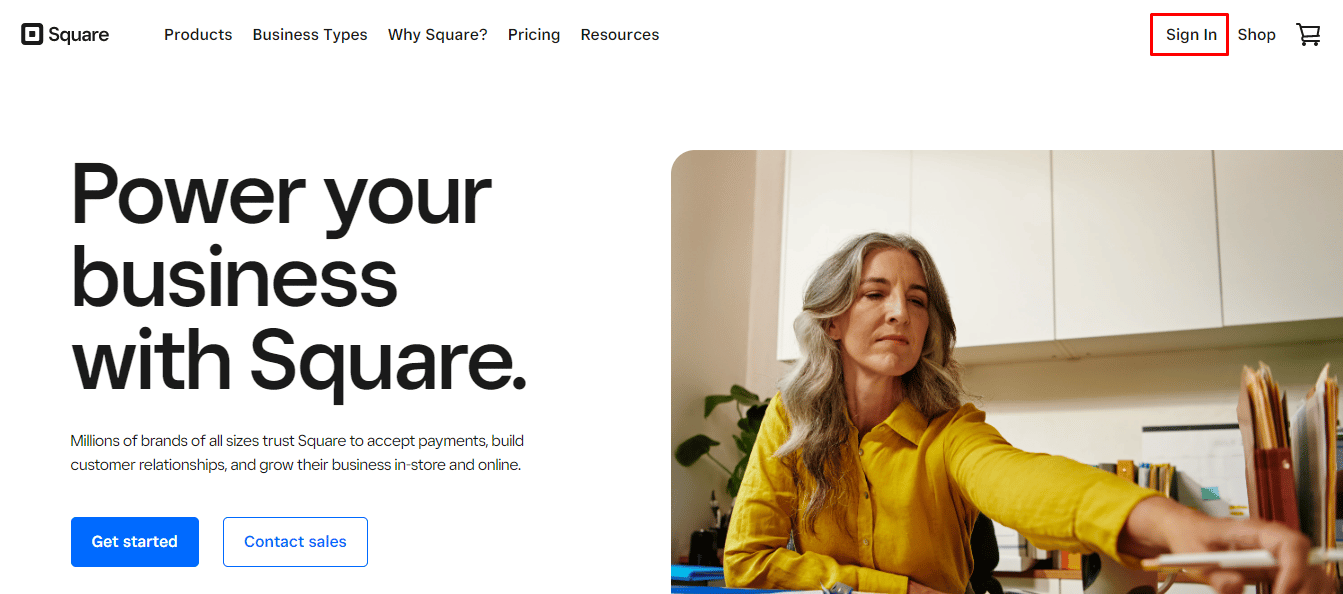
3. Klikk på bedriftens navn øverst til høyre.
4. Klikk deretter på «Kontoinnstillinger» > «Personlig informasjon».
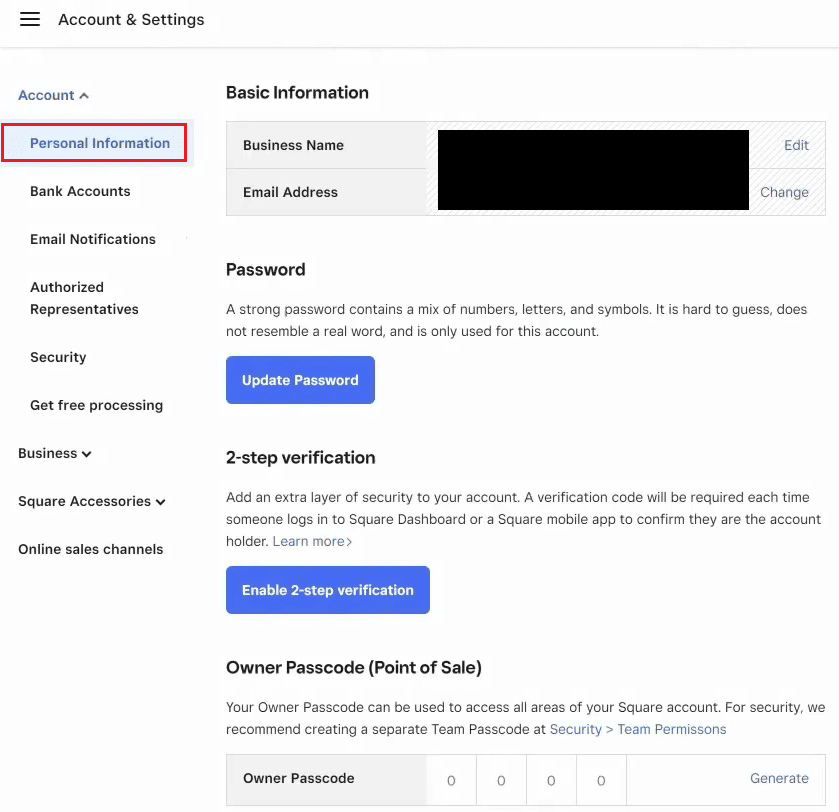
5. Rull ned til bunnen og klikk på «Deaktiver konto».
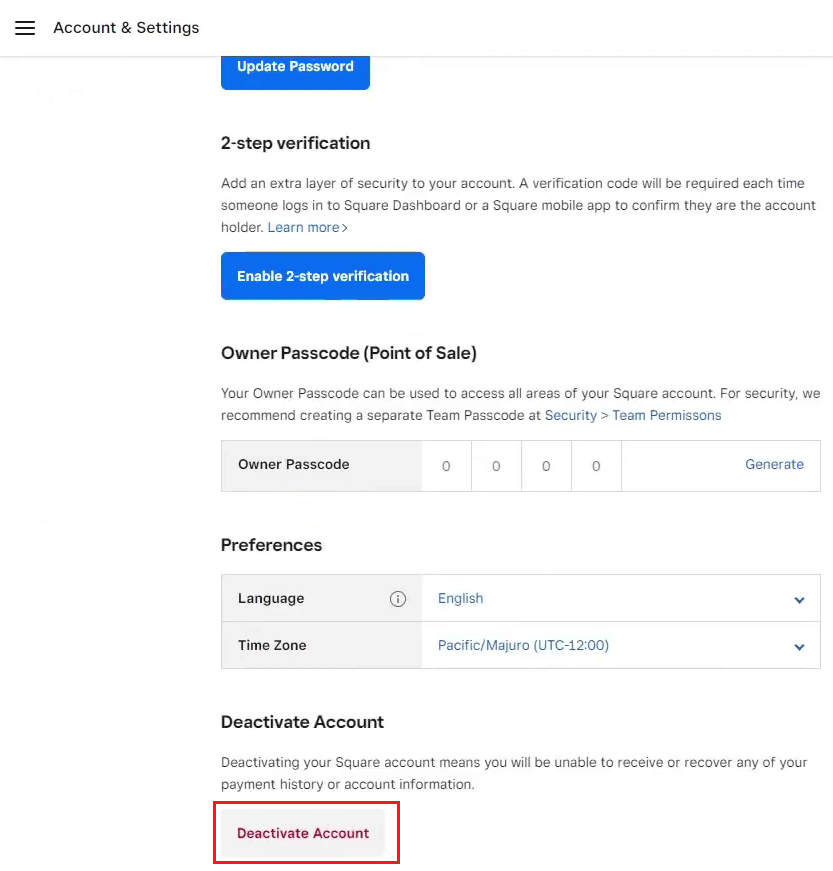
6. Velg årsaken til at du vil deaktivere Square-kontoen, og klikk på «Fortsett».
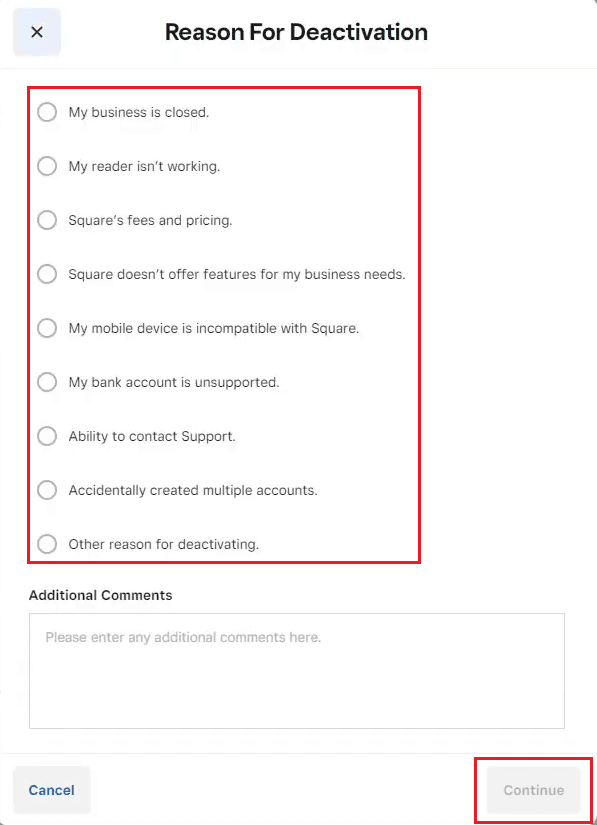
7. Skriv inn Square-kontopassordet og klikk på «Bekreft».
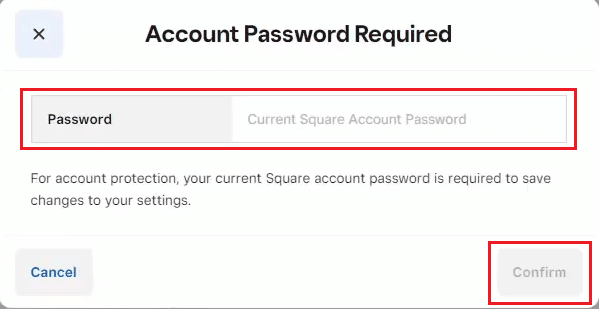
Hvordan sletter jeg en Square-konto?
Du kan slette eller deaktivere Square-kontoen din fra «Konto og innstillinger»-siden på Square-nettstedet. Følg trinnene nevnt ovenfor for å lære denne prosedyren i detalj.
Hvordan sletter du Square Online?
Nedenfor finner du trinnene for å slette Square Online-kontoen din.
Merk: Sørg for at du er logget inn på kontoen din før du følger trinnene nedenfor.
1. Gå inn på din Square-konto i nettleseren din, og klikk på bedriftens navn øverst til høyre.
2. Klikk på «Kontoinnstillinger» > «Personlig informasjon».
3. Klikk på «Deaktiver konto» nederst på siden og velg ønsket årsak for å slette kontoen din.
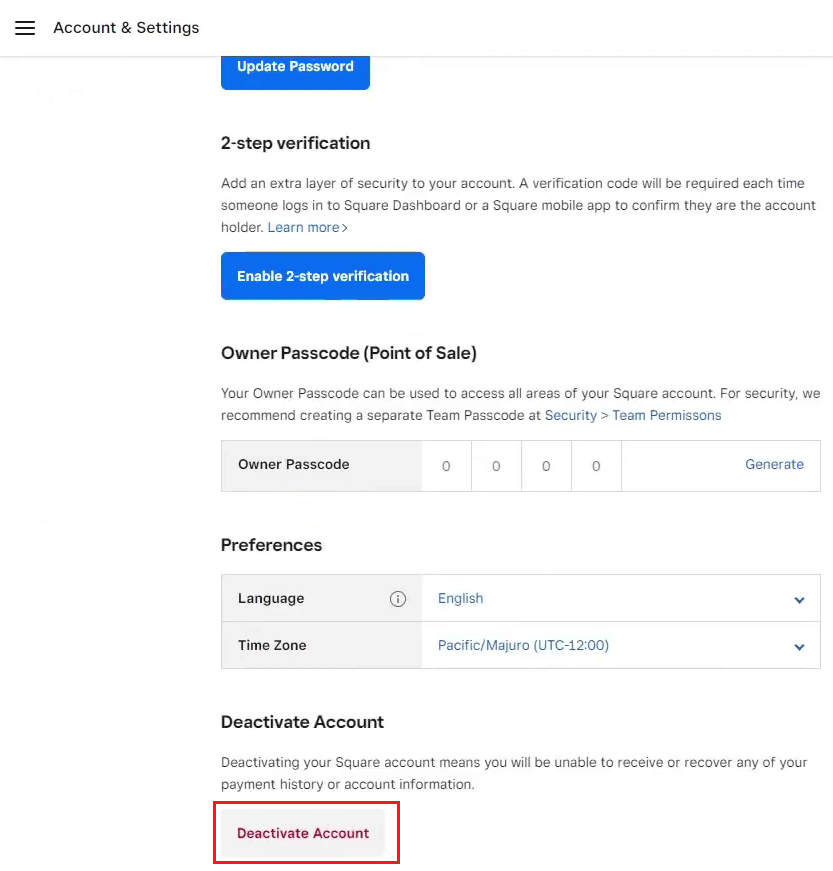
4. Klikk på «Fortsett» og skriv inn passordet for Square-kontoen din.
5. Til slutt klikker du på «Bekreft» for å slette Square Online-kontoen din.
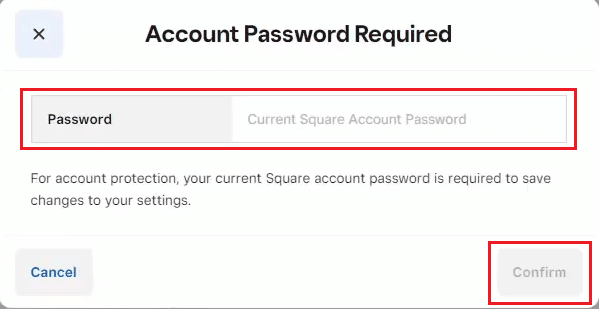
Kan Square ta penger fra bankkontoen din?
Nei, Square kan ikke ta penger fra bankkontoen din uten å varsle deg først. Dessuten blir alle transaksjonsinntektene dine overført til bankkontoen din neste virkedag.
Kan Square holde pengene dine lovlig?
Nei, Square har ikke lov til å holde pengene dine uten ditt samtykke.
***
Vi håper denne veiledningen har gjort det klart hvordan du sletter en Square-konto og hva som skjer når du deaktiverer den. Hvis du har spørsmål eller forslag til andre temaer vi kan skrive om, vennligst legg igjen en kommentar i kommentarfeltet nedenfor.